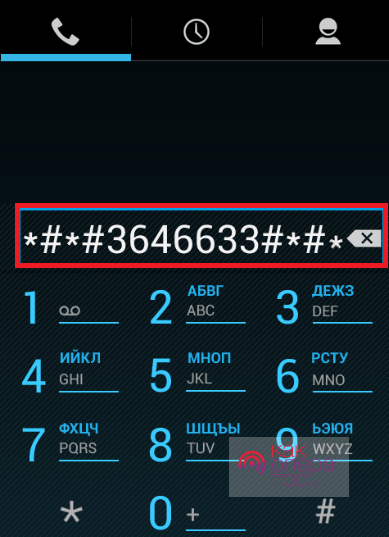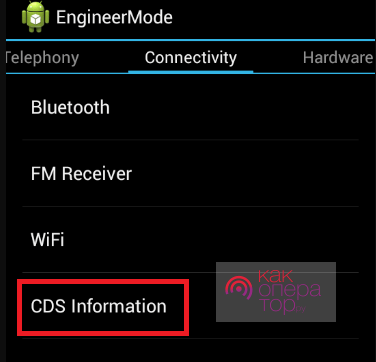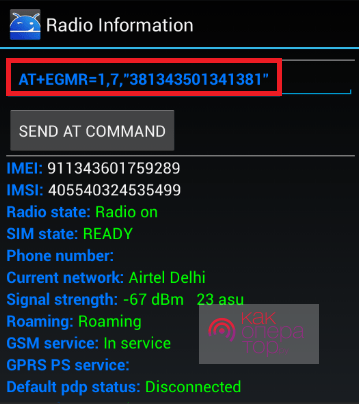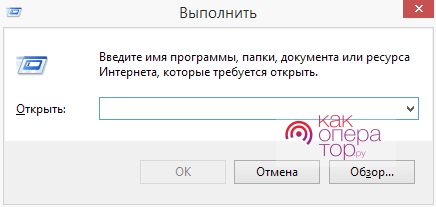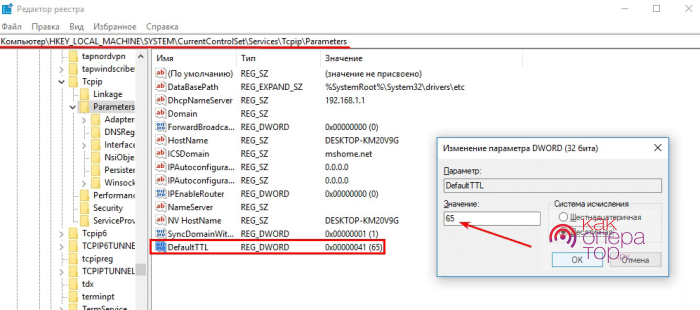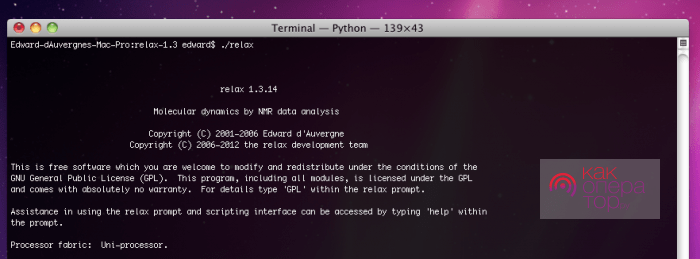- Обход блокировок и ограничений операторов на раздачу Wi-Fi — Mac OS
- Изменение значения TTL
- Отключение ipv6
- Подмена user agent
- Обход ограничений Yota на раздачу Wi-Fi (tethering) для Mac OS
- Как поменять ttl в Mac OS для обхода ограничений скорости от Yota?
- Настраиваем автозапуск скрипта смены ttl на Mac OS X для обхода ограничения Yota на раздачу Wi-Fi
- Смена ttl на mac os
- Что такое IMEI и TTL
- Как раздавать интернет по Wi-Fi с Йоты без ограничений
- Смена IMEI
- Смена TTL
- Android
- Windows
- Mac OS
- Как поменять ttl в Mac OS для обхода ограничений скорости от Yota?
- Настраиваем автозапуск скрипта смены ttl на Mac OS X для обхода ограничения Yota на раздачу Wi-Fi
Обход блокировок и ограничений операторов на раздачу Wi-Fi — Mac OS
Несколько способов позволяющих раздавать WiFi с телефона минуя ограничения и блокировки, которыми нас обложили операторы.
Изменение значения TTL
TTL время жизни пакета данных, оно может отличаться у разных ОС и устройств.
- iOS и Android default TTL = 64
- ПК с ОС Windows TTL = 128
- Компьютеры с Mac OS TTL = 64
Проверить TTL устройства можно в терминале или сетевой утилите, используя ping локального адреса 127.0.0.1

Оператор видит эти отличия и вводит блокировку или ограничивает раздачу подключенным устройствам. Остается только изменить TTL с 64 до 65 для Macboock или iMac чтобы оператор получал постоянные 64 TTL.
Команда для терминала меняющая TTL на 65:
sudo sysctl -w net.inet.ip.ttl=65
TTL измениться, но до перезагрузки Mac. Для постоянного изменения TTL понадобиться создать файл «sysctl.conf» с единственно строкой:
net.inet.ip.ttl=65
Сделать это можно с помощью «текстового редактора» или скачайте готовый файл «sysctl.conf»
- Открываем Finder
- Заходим в меню «переход/к папке» добавляем значение /etc/
- Копируем файл «sysctl.conf» в папку /etc/ (понадобиться пароль администратора)
После перезагрузки Mac проверяем TTL, все должно работать.
Отключение ipv6
Операторы стали анализировать hop limit протокола ipv6. В моем случае его проще отключить.
В настройках системы «Сеть» >»Wi-Fi» > «дополнительно» > вкладка TCP/IP, в «Конфигурация IPv6» выбираю «Выключить».
- Если пункта «выключить» для Wi-Fi нет, используем команду терминала:
networksetup -setv6off Wi-Fi - Для раздающих по USB, команда:
sudo networksetup -setv6off «iPhone USB»
Включить ipv6 можно не используя терминал. В окне настроек интерфейса нужно просто выбрать значение «автоматически»
Подмена user agent
user agent – это то что видят сайты, сервера и т.д. когда мы перемещаемся по сети интернет. Видят они версию ОС, каким браузером мы пользуемся, наш ip адрес. Зайдя на сайт 2ip вы сами увидите как много о нас знают 🙂 Оператор тоже может увидеть что обращение не с iphone и мобильного браузера сафари, а с mac os и десктопного браузера.
user agent можно изменить используя специальные плагины для браузеров:
У способа есть минус, вы скорее всего будете видеть мобильную версию страниц.
Можно кардинально скрыть свои данные от операторов и в сети, используя VPN, но это уже тема другой заметки 🙂
Источник
Обход ограничений Yota на раздачу Wi-Fi (tethering) для Mac OS
Привет всем, дорогие друзья!
Обход ограничений Yota на раздачу Wi-Fi (tethering) для Mac OS
Все помнят статью про обход ограничений Yota на раздачу Wi-Fi для Windows, очень хороший вышел пост, на славу вышел, как говорится.
Но сейчас не об этом 🙂
А о том, как обойти ограничение мобильного оператора йота на раздачу интернета с телефона на ноутбук под управлением Mac OS?
Это оказалось очень просто, но не я это нашел, я, можно сказать, сейчас являюсь посредником, не автором метода. За это надо благодарить нашего читателя Просто Блога, Андрея, который любезно предложил нижеописанный метод в комментариях к статье про обход ограничения в Windows, за что ему огромное спасибо 🙂
Итак, немного теории от меня. Чтобы обойти ограничение йоты на раздачу интернета по wi-fi с телефона на макинтош, нужно поменять значение TTL на 65.
Что такое ttl? Грубо говоря, это количество хопов (раз), сколько пакет прошел устройств до сотовой станции. В нашем случае пакет проходит через сотовый телефон, следовательно 65-1=64, до базовой станции йоты пакет приходит с ttl, равным 64 и ничего не палится 🙂
Как поменять ttl в Mac OS для обхода ограничений скорости от Yota?
Ребята, до некоторого времени, чтобы обойти ограничение Yota на раздачу Wi-Fi на Mac OS X, мы с вами задавали команду в консоле ( команда требует root ):
sudo sysctl -w net.inet.ip.ttl=65
Да, команда требует рут, но при перезагрузке компьютера все слетает и нужно вводить команду заново, кто не хочет постоянно лазить в терминал читаем дальше 😉
Настраиваем автозапуск скрипта смены ttl на Mac OS X для обхода ограничения Yota на раздачу Wi-Fi
Напоминаю еще раз, все, что описано в этой статье требует root прав 😉
Также, для тех, кто не знает, не надо копировать в терминал [email protected]:, так как это мой пользователь, у каждого он свой 😉
1) Идем в /Library/StartupItems. Открываем терминал и прописываем: [email protected]:
2) Создаем там папку (например, это будет fuckingyota). В терминале пишем: [email protected]: /Library/StartupItems> sudo mkdir fuckingyota
3) Идем туда. В терминал вставляем: [email protected]: /Library/StartupItems> cd fuckingyota/
4) Создаем там скрипт (он должен называться так же как и папка), который хотим выполнять.
Для создания скрипта в терминал вбиваем:
[email protected]: /Library/StartupItems/fuckingyota> sudo vim fuckingyota
И тут откроется редактор Vim! Сюда копируем сам скрипт:
# Скрипт смены ttl на Mac OS X, спасибо тебе Андрей:
#!/bin/sh
sudo sysctl -w net.inet.ip.ttl=65
И закрываем Vim с сохранением результата, вводим в виме (редакторе): :w! fuckingyota
5) Создаем файл параметров StartupParameters.plist.
[email protected]: /Library/StartupItems/fuckingyota> sudo vim StartupParameters.plist
И тут опять откроется редактор Vim! Сюда копируем содержание файла параметров:
# Самое главное, чтобы в строчке Provides было прописано то же имя, что и название скрипта и название папки:
<
Description = ‘Add static routing tables’;
Provides = (‘fuckingyota’);
Requires = (‘Network’);
OrderPreference = ‘None’;
>
И опять закрываем Vim с сохранением результата, для этого вводим: :w! StartupParameters.plist
6) Выставляем права на выполнение нашему скрипту.
[email protected]: /Library/StartupItems/fuckingyota> sudo chmod 755 fuckingyota
7) Смотрим, что получилось в итоге: [email protected]: /Library/StartupItems/fuckingyota> ll
9) А сейчас, мы не будем перезагружать комп, а просто стартанем скрипт, чтобы убедиться в его работоспособности:
[email protected]: /Library/StartupItems/fuckingyota> sudo SystemStarter start fuckingyota
10) Лезем в браузер, проверяем и получаем профит!
При написании статьи я пользовался не только своими знаниями, спасибо Андрею за скрипт и спасибо KSDaemon за способ автозапуска скриптов в Mac OS X, описанный в его прекрасном блоге 😉
Всем спасибо, комментарии очень и очень приветствуются =)
Источник
Смена ttl на mac os
Mac OS 10.10
sudo sysctl -w net.inet.ip.ttl=65
вносит правку, но реально ttl не меняется, до обновления все работало. Интерфейсы перезапускать пробовал.
Перезагружаешь систему слетает на 64, раньше мне казалось, что на мак sysctl на все время меняет ttl, во всяком случае на android и debian точно перманентно, а если в /proc писать то до перезагрузки.
Нашел решение, sysctl действительно до перезагрузки работает, чтобы добиться постоянного значения:
1. Создаем файл /etc/sysctl.conf
2. В него добавляем строку
net.inet.ip.ttl=65
fr0lex, у меня так получилось. до этого создавал файл через Textedit и он прописывал туда стили шрифтов, поэтому ничего не работало
Обход ограничений Yota на раздачу интернета вполне реален. Для этого придётся покопаться в настройках смартфонов и компьютеров, но при условии соблюдения инструкций процедура достаточно проста. Рассмотрим существующие способы раздачи мобильного интернета Йота через изменение IMEI и TTL.
Что такое IMEI и TTL
IMEI представляет собой уникальный код, который служит идентификатором для телефонов типа GSM, WCDMA и IDEN, плюс некоторых спутниковых устройств. Он состоит из 15 цифр, представленных десятично. Номер хранится в прошивке аппарата и используется для его определения в сети. Его указывают в таких местах:
- в прошивке устройства;
- под батареей;
- на упаковке;
- в гарантийном талоне.
TTL (или Time to Live) является предельным периодом, за который пакет данных существует до своего исчезновения. То есть представляет собой заданное время продолжительности трафика. Его изначальное значение равно 64. Включение режима модема уменьшает это значение на единицу, о чём оператор сразу же получает сообщение и блокирует раздачу мобильного интернета, уменьшает скорость передачи данных.
IMEI устройств марки Apple не поддаётся пользовательскому изменению.
Как раздавать интернет по Wi-Fi с Йоты без ограничений
Для этого можно воспользоваться двумя вариантами:
- обойти ограничение Йота на раздачу интернета, сменив IMEI;
- поменять TTL.
Чтобы произвести необходимые изменения, необходимо иметь по крайней мере базовые знания компьютера.
Смена IMEI
Перед сменой IMEI необходимо узнать его значение. Для всех устройств, работающих на операционной системе Андроид, используется команда *#06#. Нажав вызов, пользователь получит затребованную информацию в окне уведомления.
Ещё один способ узнать код — зайти в настройки телефона и выбрать вкладку «Об устройстве». Зачастую там представлена вся информация касательно смартфона, включая это значение.
Изменить его можно с помощью:
- инженерного меню, которое предусмотрено для каждого устройства на базе Android;
- при помощи стороннего ПО, которое можно скачать в Google Play (работает не всегда).
Для каждой из марки команда для вызова инженерного меню варьируется. Рассмотрим пример смены значения на устройстве Samsung. Так как оно работает на базе Андроид, внести изменения достаточно просто. Для начала вводим нужную команду:
После ввода команды появится контекстное меню. Так как в нём легко запутаться, необходимо следовать инструкции:
- В меню переходим в панель «Connectivity».
- Далее в «CDS information» и «Radio Information».
- После этого переходим в «Phone 1». Там будет указан действующий цифровой код. Чтобы его поменять, нужно ввести команду «AT+EGMR=1,7, “цифровой идентификатор”».
Чтобы завершить изменение, нужно нажать на «Send at command». Это поменяет IMEI смартфона.
Для разных устройств может быть разный путь к необходимому пункту меню, но зачастую он находится в одном и том же месте.
Смена TTL
Обмануть оператора можно при помощи смены TTL. Делая это, пользователь снимает ограничение с помощью изменения всего одной цифры. Это доступно для Android, Mac ОС и Windows.
Для каждой из операционных систем существуют свои особенности. Легче всего управиться с Windows, так как ОС такого типа более гибкая, чем Mac и позволяет производить изменения без каких-либо проблем в будущем. Apple достаточно ревностно относится к тому, каким именно образом клиенты используют технику, поэтому некоторые действия могут нарушить политику марки и привести к отказу компании в техническом обслуживании.
Чтобы раздавать интернет без ограничений через разные устройства, включая модем, изменить TTL придётся в любом случае. Именно благодаря ему оператор понимает, когда происходит раздача. Установка фиксированного значения для всех устройств цепочки поможет скрыть процесс.
Android
Чтобы сменить TTL на смартфоне, необходимо получить root-права или же скачать приложение Terminal Emulator for Android, которое бесплатно загружается через Google Play.
Чтобы найти права, потребуется:
- выключить интернет;
- запустить ПО;
- набрать «cat /prоc/sys/net/ipv4/ip_dеfault_ttl» и в появившемся окне увеличить исходное значение TTL на одну единицу;
- перезагрузить все устройства, которые участвуют в раздаче пакетов интернета.
Смена TTL на айфонах невозможна без предварительного «джейлбрейка». Это означает, что пользователь пытается взломать в прошивку телефона и расширить его возможности. Обычно процедура заказывается у мастеров, которые разбираются в устройстве программного обеспечения iOS. Следует отметить, что подобное действие приводит к тому, что марка снимает с себя все обязательства гарантийного обслуживания и отказывается ремонтировать или заменять смартфон, если с ним что-то случится. Этот пункт присутствует в пользовательском договоре и является решающим при рассмотрении каждого отдельного случая поломки.
Необходимо помнить, что кроме прошивки, пользователи не должны самостоятельно разбирать телефон, так как это тоже ведёт к отказу от гарантийного обслуживания.
Windows
Чтобы снять ограничение на Windows 7 и 10, необходимо следовать такой инструкции:
- отключить интернет;
- ввести команду Win+R, которая откроет командное окно — в нём написать regedit;
- в системном реестре необходимо зайти в HKEY_LOCAL_MACHINE и перейти в подраздел SYSTEM;
- после этого заходим в CurrentControlSet — Services — Tcpip и перехожим в параметры;
- через правую клавишу мыши вызываем меню и создаём 32-битный параметр DWORD;
- название для параметра — DefaultTTL со значением 65;
- подключить интернет.
Эта процедура позволяет раздать пакет с операционной системы Windows на другие устройства.
Mac OS
Чтобы внести изменения на компьютерах Apple, необходимо сделать следующее:
- вбить команду «sudo sysctl -w nеt.inеt.ip.ttl=65;» и выполнить её;
- ввести существующий пароль от Wi-Fi;
- перезагрузить систему.
Поскольку этот процесс достаточно сложен для тех, кто не является уверенным пользователем ПК и смартфонов, необходимо чётко следовать инструкции. В остальном процедура не вызывает никаких проблем. Пользователь сам может изменить данные, которые позволят без каких-либо ограничений делиться пакетами трафика на любой технике — смартфонах, ноутбуках и т.д. Так как это противоречит правилам провайдера, нужно быть осторожным и внимательно следить за тем, чтобы все значения были изменены так, как указано в приведённых инструкциях. В противном случае Yota узнает о раздаче и может заблокировать пользователя.
Привет всем, дорогие друзья!
Обход ограничений Yota на раздачу Wi-Fi (tethering) для Mac OS
Все помнят статью про обход ограничений Yota на раздачу Wi-Fi для Windows, очень хороший вышел пост, на славу вышел, как говорится.
Но сейчас не об этом 🙂
А о том, как обойти ограничение мобильного оператора йота на раздачу интернета с телефона на ноутбук под управлением Mac OS?
Это оказалось очень просто, но не я это нашел, я, можно сказать, сейчас являюсь посредником, не автором метода. За это надо благодарить нашего читателя Просто Блога, Андрея, который любезно предложил нижеописанный метод в комментариях к статье про обход ограничения в Windows, за что ему огромное спасибо 🙂
Итак, немного теории от меня. Чтобы обойти ограничение йоты на раздачу интернета по wi-fi с телефона на макинтош, нужно поменять значение TTL на 65.
Что такое ttl? Грубо говоря, это количество хопов (раз), сколько пакет прошел устройств до сотовой станции. В нашем случае пакет проходит через сотовый телефон, следовательно 65-1=64, до базовой станции йоты пакет приходит с ttl, равным 64 и ничего не палится 🙂
Как поменять ttl в Mac OS для обхода ограничений скорости от Yota?
Ребята, до некоторого времени, чтобы обойти ограничение Yota на раздачу Wi-Fi на Mac OS X, мы с вами задавали команду в консоле ( команда требует root ):
sudo sysctl -w net.inet.ip.ttl=65
Да, команда требует рут, но при перезагрузке компьютера все слетает и нужно вводить команду заново, кто не хочет постоянно лазить в терминал читаем дальше 😉
Настраиваем автозапуск скрипта смены ttl на Mac OS X для обхода ограничения Yota на раздачу Wi-Fi
Напоминаю еще раз, все, что описано в этой статье требует root прав 😉
Также, для тех, кто не знает, не надо копировать в терминал [email protected]:, так как это мой пользователь, у каждого он свой 😉
1) Идем в /Library/StartupItems. Открываем терминал и прописываем: [email protected]:
2) Создаем там папку (например, это будет fuckingyota). В терминале пишем: [email protected]: /Library/StartupItems> sudo mkdir fuckingyota
3) Идем туда. В терминал вставляем: [email protected]: /Library/StartupItems> cd fuckingyota/
4) Создаем там скрипт (он должен называться так же как и папка), который хотим выполнять.
Для создания скрипта в терминал вбиваем:
[email protected]: /Library/StartupItems/fuckingyota> sudo vim fuckingyota
И тут откроется редактор Vim! Сюда копируем сам скрипт:
# Скрипт смены ttl на Mac OS X, спасибо тебе Андрей:
#!/bin/sh
sudo sysctl -w net.inet.ip.ttl=65
И закрываем Vim с сохранением результата, вводим в виме (редакторе): :w! fuckingyota
5) Создаем файл параметров StartupParameters.plist.
[email protected]: /Library/StartupItems/fuckingyota> sudo vim StartupParameters.plist
И тут опять откроется редактор Vim! Сюда копируем содержание файла параметров:
# Самое главное, чтобы в строчке Provides было прописано то же имя, что и название скрипта и название папки:
И опять закрываем Vim с сохранением результата, для этого вводим: :w! StartupParameters.plist
6) Выставляем права на выполнение нашему скрипту.
[email protected]: /Library/StartupItems/fuckingyota> sudo chmod 755 fuckingyota
7) Смотрим, что получилось в итоге: [email protected]: /Library/StartupItems/fuckingyota> ll
9) А сейчас, мы не будем перезагружать комп, а просто стартанем скрипт, чтобы убедиться в его работоспособности:
[email protected]: /Library/StartupItems/fuckingyota> sudo SystemStarter start fuckingyota
10) Лезем в браузер, проверяем и получаем профит!
При написании статьи я пользовался не только своими знаниями, спасибо Андрею за скрипт и спасибо KSDaemon за способ автозапуска скриптов в Mac OS X, описанный в его прекрасном блоге 😉
Всем спасибо, комментарии очень и очень приветствуются =)
Источник